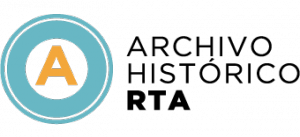iOS 26 y iOS 26.1 trajeron muchas formas nuevas de personalizar su iPhone en la aplicación Configuración. Aquí están las nuevas configuraciones de iOS 26 que cambié inmediatamente en mi iPhone.
Desenfoque de foto de fondo de pantalla siempre en pantalla
La pantalla siempre encendida del iPhone ha sufrido un cambio inusual en iOS 26.
De forma predeterminada, iOS ahora difumina la foto del fondo de pantalla en el modo Siempre encendido, probablemente para que el nuevo reloj Liquid Glass pueda aparecer más, ¿o quizás para ahorrar batería?
Ver fotos en mi pantalla de bloqueo ha sido durante mucho tiempo una de mis funciones favoritas de Always On Display. La apariencia borrosa puede funcionar para algunos, pero me sorprende bastante que Apple haya cambiado el comportamiento predeterminado.
Afortunadamente, existe una solución sencilla. Puede ir a Configuración ⇾ Pantalla y brillo ⇾ Siempre en pantalla y desactivar la opción «Desenfocar fondo de pantalla con foto».
Esto devuelve el comportamiento Siempre en pantalla exactamente como estaba en iOS 18.
Deslizar la cámara desde la pantalla de bloqueo
Durante años, el iPhone permitió a los usuarios abrir rápidamente la aplicación Cámara deslizando el dedo hacia la izquierda en la pantalla de bloqueo.
Supongo que para muchos usuarios esta sigue siendo su forma preferida de abrir la cámara. Pero en los últimos años, Apple ha seguido ampliando el número de opciones disponibles. Ahora puede abrir la cámara mediante el botón de control de cámara dedicado, el botón de acción o el control en la parte inferior derecha de la pantalla.
Desde el lanzamiento del iPhone 16, he estado usando Camera Control para cada inicio de mi cámara. El gesto de deslizar ahora sólo se invoca por accidente.
En iOS 26.1, Apple finalmente permite a los usuarios desactivar el deslizamiento de la pantalla de bloqueo.
Simplemente vaya a Configuración ⇾ Cámara y desplácese hacia abajo, donde verá «Deslizar desde la pantalla de bloqueo para abrir la cámara».
Desactive el interruptor y nunca más volverá a deslizar accidentalmente el dedo para abrir la cámara.
Modo de energía adaptativo
El iPhone ofrece desde hace mucho tiempo el modo de bajo consumo como herramienta clave para preservar la duración de la batería. Pero esta característica reduce significativamente el rendimiento de varias maneras, lo que la hace ideal sólo para usos muy limitados.
Sin embargo, en iOS 26, hay una nueva opción de Adaptive Power para todos los dispositivos habilitados para Apple Intelligence.
Esto es lo que hace, según la descripción de Apple en Configuración:
Cuando el uso de la batería es mayor de lo habitual, el iPhone puede extender la vida útil de la batería realizando ajustes de rendimiento, como reducir el brillo de la pantalla, permitir que ciertas actividades duren más o activar el modo de bajo consumo al 20%.
Puede encontrar la nueva función en Configuración ⇾ Batería ⇾ Modo de energía ⇾ Energía adaptable.
Encendí el poder adaptativo y rara vez lo vi activarse. Pero es intencional. A diferencia del modo de bajo consumo, que se inicia inmediatamente, Adaptive Power solo se activa cuando detecta que el uso de la batería es inusualmente alto en un día determinado.
En este escenario, se realizarán pequeños cambios para ahorrar energía sin afectar demasiado el rendimiento. Opcionalmente, puedes habilitar notificaciones cada vez que Adaptive Power entre en juego.
En mi opinión, Adaptive Power es una buena herramienta sin inconvenientes, ya que solo se activa cuando realmente lo necesito, y aun así solo de manera mínima.
Detección de sueño de los AirPods
iOS 26 trajo una variedad de funciones nuevas de AirPods, incluida una que habilité de inmediato: detección de sueño para pausar medios.
No me quedo dormido con mis AirPods encendidos muy a menudo, pero cuando lo hago, siempre es complicado tratar de encontrar el último lugar de mi audiolibro o podcast que realmente escuché.
Pero en la configuración de AirPods en iOS 26, hay una nueva opción: «Pausar medios al quedarse dormido”.
Manzana dicho esto «ayuda a pausar los medios durante la inactividad para los usuarios que usan AirPods para relajarse y dormir».
Está disponible en Airpods Pro 3, AirPods Pro 2Y Airpods 4y puede resultar útil si tiende a quedarse dormido mientras escucha un libro o un podcast.
¿Qué nuevas configuraciones en iOS 26 o iOS 26.1 cambiaste a las predeterminadas? Háganos saber en los comentarios.